useState with <input/>
simple_diary 폴더 만든 후 vscode 에서 Open Folder 로 열기. (필요하면 zoom in)
- 터미널
npx create-react-app simple_diary
Creating a new React app in D:\개발\simple_diary\simple_diary.
Installing packages. This might take a couple of minutes.
Installing react, react-dom, and react-scripts with cra-template...
added 1484 packages in 1m
250 packages are looking for funding
run `npm fund` for details
Git repo not initialized Error: Command failed: git --version
at checkExecSyncError (node:child_process:890:11)
at execSync (node:child_process:962:15)
at tryGitInit (D:\개발\simple_diary\simple_diary\node_modules\react-scripts\scripts\init.js:46:5)
at module.exports (D:\개발\simple_diary\simple_diary\node_modules\react-scripts\scripts\init.js:276:7)
at [eval]:3:14
at runScriptInThisContext (node:internal/vm:144:10)
at node:internal/process/execution:109:14
at [eval]-wrapper:6:24
at runScript (node:internal/process/execution:92:62) {
status: 1,
signal: null,
output: [ null, null, null ],
pid: 13564,
stdout: null,
stderr: null
}
Installing template dependencies using npm...
added 69 packages, and changed 1 package in 9s
254 packages are looking for funding
run `npm fund` for details
Removing template package using npm...
removed 1 package, and audited 1553 packages in 2s
254 packages are looking for funding
run `npm fund` for details
8 vulnerabilities (2 moderate, 6 high)
To address all issues (including breaking changes), run:
npm audit fix --force
Run `npm audit` for details.
Success! Created simple_diary at D:\개발\simple_diary\simple_diary
Inside that directory, you can run several commands:
npm start
Starts the development server.
npm run build
Bundles the app into static files for production.
npm test
Starts the test runner.
npm run eject
Removes this tool and copies build dependencies, configuration files
and scripts into the app directory. If you do this, you can’t go back!
We suggest that you begin by typing:
cd simple_diary
npm start
Happy hacking!
이후 simple_diary\simple_diary 폴더 내의 내용물들을 한 계층 위인 simple_diary 로 옮긴다. 이후 기존 simple_diary 폴더는 삭제.
src 폴더의 App.test.js, logo.svg, reportWebVitals.js, setupTests.js 파일 삭제.
src\App.js 에서 필요없는 import 지우고 App() 함수의 return 안에 감싸주는 div 태그쌍 하나만 남겨두기.
src\index.js 에서 'import reportWebVitals from './reportWebVitals';' 와 'reportWebVitals();' 지우기.
src\App.css 파일 내용 비우기.
1. 다양한 사용자 입력 처리하기
세부 목표)
- 한 줄 입력 처리하기
- 여러 줄입력 처리하기
- 선택 박스 입력 처리하기
- 사용자 입력 데이터 핸들링하기
- App.js
import './App.css';
function App() {
return (
<div className="App">
<h2>일기장</h2>
</div>
);
}
export default App;
- 터미널
npm start

이제 본격적으로 Diary Editor 컴포넌트 만들기.
src\DiaryEditor.js 파일 생성.
- DiaryEditor.js
const DiaryEditor = () => {
return <div className="DiaryEditor"></div>
}
export default DiaryEditor;
className 을 컴포넌트 이름과 일치시킨다. CSS 의 class 를 이용하여 스타일링 할 때, 클래스 이름과 컴포넌트 이름을 일치시켜 직관적으로 스타일 코드 작성하기 위함.
- App.js
import './App.css';
import DiaryEditor from './DiaryEditor';
function App() {
return (
<div className="App">
<h2>일기장</h2>
<DiaryEditor/>
</div>
);
}
export default App;

DiaryEditor 컴포넌트가 필요한 것 : 작성자, 일기 본문, 감정 점수
1) 작성자 : input
- App.js
import './App.css';
import DiaryEditor from './DiaryEditor';
function App() {
return (
<div className="App">
<DiaryEditor/>
</div>
);
}
export default App;
사용자의 입력을 리액트에서 처리하기 위해 state 이용하기.
- DiaryEditor.js
import { useState } from "react";
const DiaryEditor = () => {
// 작성자 입력
const [author, setAuthor] = useState(""); // [state, 상태 변화 주도 함수]
return (
<div className="DiaryEditor">
<h2>오늘의 일기</h2>
<div>
<input
name="author"
value={author}
onChange={(e) => {
console.log(e.target.value);
setAuthor(e.target.value);
console.log(e.target.name);
}}
/>
</div>
</div>
)
}
export default DiaryEditor;
useState("") 를 [author, setAuthor] 에 초기화하고 input 태그의 value 로 author 를 설정한 뒤, 화면에서 입력하면 입력이 되지 않는다. input 태그에 변화가 일어날 때 setAuthor 사용하라고 명시하지 않았기 때문에, 자동으로 상태가 변화하지 않아서 "" 공백 문자열이 고정되어 있다.
input 태그에 값을 입력하면 이벤트가 발생한다. 이 때 이용하고자 하는 이벤트는 onChange 인데, 값이 바뀌었을 때 수행하는 이벤트다. input 값이 바뀔 때, onChange 라는 props 에 전달한 콜백 함수를 실행한다. 매개변수로 e 를 전달하면 이벤트 객체 e 를 전달 받을 수 있다.

이벤트 객체의 target 의 value 를 이용하면, 입력한 값을 onChange 이벤트의 콜백 함수에서 사용할 수 있다. 콜백 함수에서 setAuthor 함수 매개변수로 이벤트 객체의 target 의 value 를 넣어주면, state 를 사용자가 입력한 값으로 업데이트 시키게 되어 입력한 값이 입력된다. 이렇게 리액트에서 state 와 함께 input 을 이용할 수 있게 된다.
또한 이벤트 객체의 target 의 name 를 이용해, input 태그의 name 속성까지 출력할 수 있다.
2) 일기 본문 : textarea
- DiaryEditor.js
import { useState } from "react";
const DiaryEditor = () => {
// 작성자 입력
const [author, setAuthor] = useState(""); // [state, 상태 변화 주도 함수]
// 일기 본문 입력
const [content, setContent] = useState("");
return (
<div className="DiaryEditor">
<h2>오늘의 일기</h2>
<div>
<input
name="author"
value={author}
onChange={(e) => {
setAuthor(e.target.value);
}}
/>
</div>
<div>
<textarea
value={content}
onChange={(e) => {
setContent(e.target.value);
}}
/>
</div>
</div>
)
}
export default DiaryEditor;
textarea 태그의 값은 content state 가 가진 값으로 고정되어 있는데, textarea 의 값을 입력해 onChange 이벤트가 발생하면 매개변수 콜백 함수가 실행 된다. 콜백 함수의 매개변수로 전달된 이벤트 객체의 target 의 value 를 (state 의 상태변화 함수인) setContent 의 매개변수로 전달해 content state 가 바뀌어서, value 값이 바뀌어 화면에 입력한 대로 반영 된다.
동작이 비슷한 state 2개를 하나의 state 로 묶어줄 수 있다.
- DiaryEditor.js
import { useState } from "react";
const DiaryEditor = () => {
// state 기본값 설정
const [state, setState] = useState({
author: ""
, content: ""
})
return (
<div className="DiaryEditor">
<h2>오늘의 일기</h2>
<div>
<input
name="author"
value={state.author}
onChange={(e) => {
setState({
author: e.target.value
, content: state.content
});
}}
/>
</div>
<div>
<textarea
value={state.content}
onChange={(e) => {
setState({
author: state.author
, content: e.target.value
});
}}
/>
</div>
</div>
)
}
export default DiaryEditor;
state 기본값을 객체 형태로 초기화 한다. state 의 상태변화 함수의 매개변수도 객체를 변화시켜야 하기 때문에 객체 형태로 전달하는데, author state 를 바꾼다면 content state 는 바뀌면 안되기 때문에, content state 는 기존의 state 로 업데이트하고, author state 는 이벤트 객체의 target 의 value 를 입력하여 state 를 변화시킨다.
하지만 state 가 많아질수록, state 상태변화 함수의 매개변수로 전달해야 하는 state 들도 많아지기 때문에 ...state 와 같이 Spread 연산자를 사용한다. state 객체가 가지고 있는 프로퍼티들을 펼쳐준다. 따라서 원래 객체들의 값을 객체에 할당할 수 있다.
- DiaryEditor.js
import { useState } from "react";
const DiaryEditor = () => {
// state 기본값 설정
const [state, setState] = useState({
author: ""
, content: ""
})
return (
<div className="DiaryEditor">
<h2>오늘의 일기</h2>
<div>
<input
name="author"
value={state.author}
onChange={(e) => {
setState({
...state
, author: e.target.value
});
}}
/>
</div>
<div>
<textarea
value={state.content}
onChange={(e) => {
setState({
...state
, content: e.target.value
});
}}
/>
</div>
</div>
)
}
export default DiaryEditor;
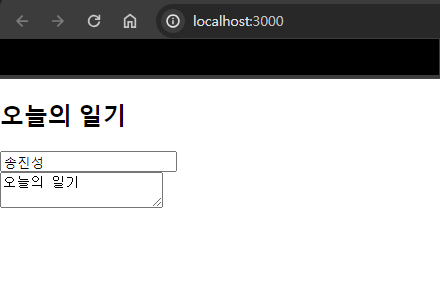
먄약 state 상태변화 함수에서 Spread 연산자와 변경하고자 하는 state 의 프로퍼티 값 할당하는 부분의 순서를 바꾸면, 변경사항 위에 다시 Spread 가 펼쳐지면서 기존 값으로 덮어 씌워지게 된다. 따라서 Spread 를 먼저 펼치고 변경사항은 마지막에 작성하도록 순서에 주의하자.
- 좋은 예시
setState({
...state
, author: e.target.value
});
- 나쁜 예시
setState({
author: e.target.value
, ...state
});
이번엔 이벤트 핸들러도 하나로 합쳐본다.
- DiaryEditor.js
import { useState } from "react";
const DiaryEditor = () => {
// state 기본값 설정
const [state, setState] = useState({
author: ""
, content: ""
})
// 이벤트 함수
const handleChangeState = (e) => {
// console.log(e.target.name);
// console.log(e.target.value);
setState({
...state
, [e.target.name]: e.target.value
})
}
return (
<div className="DiaryEditor">
<h2>오늘의 일기</h2>
<div>
<input
name="author"
value={state.author}
onChange={handleChangeState}
/>
</div>
<div>
<textarea
name="content"
value={state.content}
onChange={handleChangeState}
/>
</div>
</div>
)
}
export default DiaryEditor;
handleChangeState 함수에 이벤트 객체를 매개변수로 전달받아, state 상태변화 함수에서 spread 연산자와 이벤트 객체의 target 의 name 을 괄호표기법으로 key 값, value 를 값으로 전달받아 state 를 설정한다. 각 태그의 name 속성의 값과 state 프로퍼티 key 값이 같으므로 잘 동작한다.
* 괄호표기법
{
'key': '값'
['key']: '값'
}
객체의 key 는 문자열로서 따옴표(" ")가 생략되어 작성이 된다. key 의 자리에 변수 e.target.name 의 값이 들어가므로 '' 표기법은 사용할 수 없으므로, [''] 를 이용하여 작성해야 한다.
참고링크 : https://3d-yeju.tistory.com/28
JavaScript | 객체 속성에 접근하는 방법 (점 표기법 / 대괄호 표기법)
점 표기법 (Dot Notation) & 대괄호 표기법 (Square Bracket Notation) 객체 접근시 대괄호 표기법만 쓸 수 있는 경우 점 표기법 (Dot Notation) & 대괄호 표기법 (Square Bracket Notation) 점 또는 괄호 표기법으로 객체
3d-yeju.tistory.com
3) 감정 점수 : select
- DiaryEditor.js
import { useState } from "react";
const DiaryEditor = () => {
// state 기본값 설정
const [state, setState] = useState({
author: ""
, content: ""
, emotion: 1
})
// 이벤트 함수
const handleChangeState = (e) => {
// console.log(e.target.name);
// console.log(e.target.value);
setState({
...state
, [e.target.name]: e.target.value
})
}
return (
<div className="DiaryEditor">
<h2>오늘의 일기</h2>
<div>
<input
name="author"
value={state.author}
onChange={handleChangeState}
/>
</div>
<div>
<textarea
name="content"
value={state.content}
onChange={handleChangeState}
/>
</div>
<div>
<select
name="emotion"
value={state.emotion}
onChange={handleChangeState}
>
<option value={1}>1</option>
<option value={2}>2</option>
<option value={3}>3</option>
<option value={4}>4</option>
<option value={5}>5</option>
</select>
</div>
</div>
)
}
export default DiaryEditor;
select 태그의 값을 실시간으로 DiaryEditor 컴포넌트가 핸들링하기 위해서 state 프로퍼티에 emotion 추가했다. select 태그에 값을 선택하면 onChange 이벤트가 실행되어 handleChangeState 함수가 실행된다. select 태그의 name 이 'emotion' 으로 state 프로퍼티의 emotion 과 동일하므로, state 상태변화 함수의 [e.target.name] 의 값으로 바뀐 값이 들어가면 state 가 변화되면서 화면에도 반영되어 보이게 된다.
4) 저장 버튼 : button
- DiaryEditor.js
import { useState } from "react";
const DiaryEditor = () => {
// state 기본값 설정
const [state, setState] = useState({
author: ""
, content: ""
, emotion: 1
})
// 이벤트 함수
const handleChangeState = (e) => {
// console.log(e.target.name);
// console.log(e.target.value);
setState({
...state
, [e.target.name]: e.target.value
})
}
// 저장 함수
const handleSubmit = () => {
console.log(state);
alert('저장 성공');
}
return (
<div className="DiaryEditor">
<h2>오늘의 일기</h2>
<div>
<input
name="author"
value={state.author}
onChange={handleChangeState}
/>
</div>
<div>
<textarea
name="content"
value={state.content}
onChange={handleChangeState}
/>
</div>
<div>
<select
name="emotion"
value={state.emotion}
onChange={handleChangeState}
>
<option value={1}>1</option>
<option value={2}>2</option>
<option value={3}>3</option>
<option value={4}>4</option>
<option value={5}>5</option>
</select>
</div>
<div>
<button onClick={handleSubmit}>일기 저장하기</button>
</div>
</div>
)
}
export default DiaryEditor;
저장 버튼을 만들어, 3개의 폼에 입력한 값을 state 를 이용해서 잘 활용한 결과를 출력한다.

5) 스타일링
- App.css
.DiaryEditor {
border: 1px solid gray;
text-align: center;
padding: 20px;
}
.DiaryEditor input, textarea {
margin-bottom: 20px;
width: 500px;
padding: 10px;
}
.DiaryEditor textarea {
height: 150px;
}
.DiaryEditor select {
margin-bottom: 20px;
width: 300px;
padding: 10px;
}
.DiaryEditor button {
width: 500px;
padding: 10px;
cursor: pointer;
}
App.css 에 굉장히 많은 컴포넌트의 css 가 적힐텐데, 어떤 컴포넌트에 적용될 css 인지 구분하기 위해 최상위 div 태그 className 을 컴포넌트명으로 설정했다.
전체 컴포넌트 디자인 작업으로, 회색으로 경계선 주고, 글자와 요소들 가운데 정렬, 20px 정도 안쪽으로 요소 밀어넣기.
내부 세밀한 요소들도 각각 디자인을 적용했다.

참고강의 : https://www.inflearn.com/course/%ED%95%9C%EC%9E%85-%EB%A6%AC%EC%95%A1%ED%8A%B8#
한입 크기로 잘라 먹는 리액트(React.js) : 기초부터 실전까지 강의 - 인프런
개념부터 독특한 프로젝트까지 함께 다뤄보며 자바스크립트와 리액트를 이 강의로 한 번에 끝내요. 학습은 짧게, 응용은 길게 17시간 분량의 All-in-one 강의!, 리액트, 한 강의로 끝장낼 수 있어요.
www.inflearn.com
'강의 실습 > 한입 크기로 잘라 먹는 리액트(React.js) : 기초부터 실전까지' 카테고리의 다른 글
| React에서 배열 사용하기 1 - 리스트 렌더링 (조회) (1) | 2024.01.15 |
|---|---|
| React에서 DOM 조작하기 - useRef (0) | 2024.01.14 |
| 프로젝트 소개 (0) | 2024.01.11 |
| Props (2) | 2024.01.10 |
| State (2) | 2024.01.10 |



댓글